Омогућите мени Старт преко целог екрана користећи смернице групе или Регистри у Виндовс-у
Ако желите да омогућите Виндовс мени Старт преко целог екрана(Windows Full-screen Start Menu) , то можете учинити помоћу уређивача регистра(Registry Editor) и уређивача локалних групних смерница(Local Group Policy Editor) . Већ смо видели како да користимо Старт мени преко целог екрана у оперативном систему Виндовс 10 уносећи промене из подешавања оперативног система Виндовс(Windows Settings) , сада да видимо и ове методе
Пре него што почнете, препоручује се да направите резервну копију свих датотека регистра(backup all Registry files) и направите тачку за враћање система .
Омогућите Виндовс мени Старт преко целог екрана(Windows Full-screen Start Menu) користећи Регистри(Registry)
Да бисте укључили мени Старт(Start Menu) преко целог екрана у Windows 11/10 помоћу уређивача регистра(Registry Editor) , следите ове кораке-
- Притисните Вин+Р да отворите промпт Покрени.
- Унесите регедит(regedit) и притисните дугме Ентер.
- Кликните на дугме Да(Yes) .
- Идите на Екплорер(Explorer) у ХКЛМ-(HKLM) у .
- Кликните десним тастером миша(Right-click) на Explorer > New > DWORD (32-битна) вредност(Value) .
- Именујте га као ФорцеСтартСизе(ForceStartSize) .
- Двапут кликните на њега да бисте подесили податке о вредности(Value) као 2 .
- Кликните на ОК(OK) да бисте сачували промену.
Отворите уређивач регистра(Registry Editor) на свом рачунару. За то притисните Win+R да отворите промпт Покрени, откуцајте regeditи притисните дугме Ентер (Enter ) . Отвара УАЦ(UAC) промпт где морате да кликнете на дугме Да (Yes ) . Након што отворите уређивач регистра(Registry Editor) , идите на следећу путању-
HKEY_LOCAL_MACHINE\SOFTWARE\Policies\Microsoft\Windows\Explorer
Међутим, ако желите да направите мени Старт(Start Menu) преко целог екрана само у тренутном корисничком налогу, идите на исту путању унутар HKEY_CURRENT_USER.
У случају да не можете да пронађете Екплорер(Explorer) , кликните десним тастером миша на тастер Виндовс(Windows) , изаберите New > Key и назовите га као Екплорер(Explorer) .
Након тога, кликните десним тастером миша на Екплорер(Explorer) , изаберите New > DWORD (32-bit) Value и назовите га као ФорцеСтартСизе(ForceStartSize) .
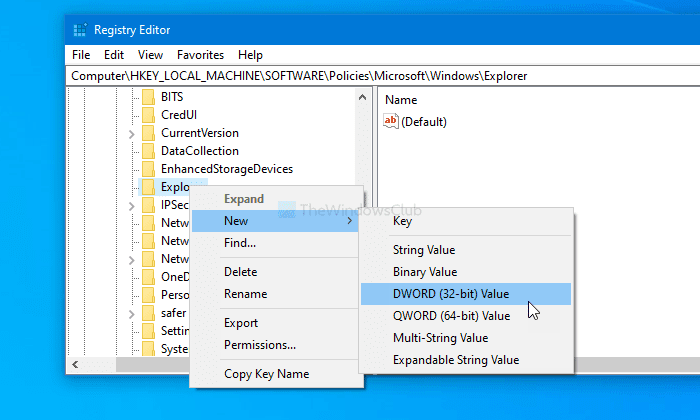
Подразумевано, носи 0 као податке о вредности(Value) . Двапут кликните на њега да бисте подесили податке о вредности (Value data ) као 2 (Почетак преко целог екрана)(2 (Full screen Start)) .
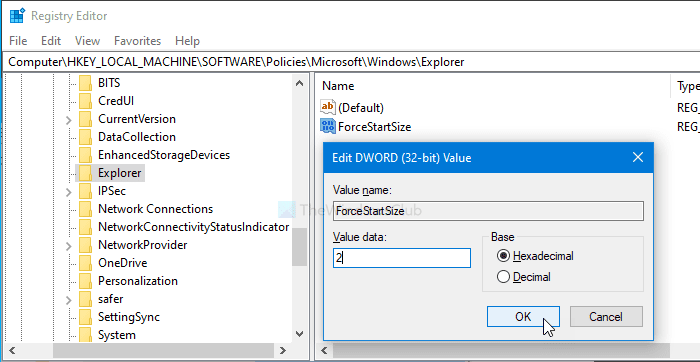
Кликните на дугме ОК (OK ) да бисте сачували промене. Након тога, поново покрените рачунар да бисте пронашли разлику.
У случају да желите да вратите промену, идите на исту путању и избришите вредност.
Укључите Старт мени(Start Menu) преко целог екрана помоћу смерница групе(Group Policy)
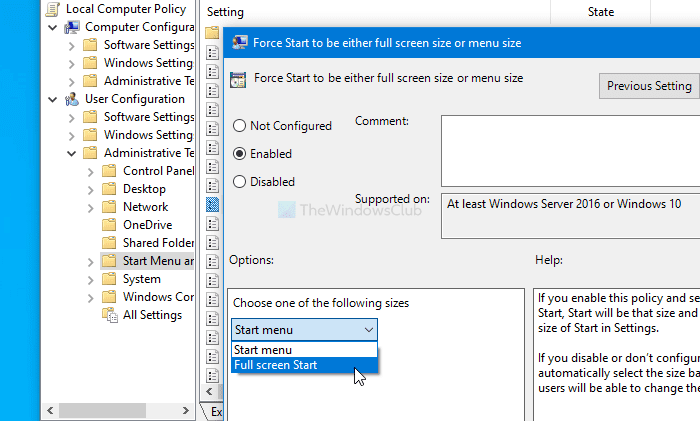
Да бисте укључили мени Старт(Start Menu) преко целог екрана у Windows 11/10 помоћу смерница групе(Group Policy) , следите ове кораке-
- Притисните Вин+Р да отворите промпт Покрени.
- Откуцајте гпедит.мсц(gpedit.msc) и притисните дугме Ентер.
- Идите до менија Старт и траке задатака(Start Menu and Taskbar) у корисничкој конфигурацији(User Configuration) .
- Двапут кликните на Форце Старт да бисте били величине целог екрана или менија(Force Start to be either full screen size or menu size) .
- Изаберите опцију Омогућено .(Enabled)
- Проширите падајућу листу и изаберите Почетак преко целог екрана(Full screen Start) .
- Кликните на дугме ОК(OK) .
Притисните Win+R да бисте отворили одзивник Покрени(Run) на рачунару. Откуцајте gpedit.mscи притисните дугме Ентер (Enter ) . Отвориће уређивач локалних групних политика(Local Group Policy Editor) на вашем рачунару. Након тога, идите на следећу путању-
User Configuration > Administrative Templates > Start Menu и трака задатака(Taskbar)
У случају да желите да примените поставку на све кориснике, идите на исту путању унутар Конфигурације рачунара(Computer Configuration) .
Овде ћете видети поставку која се зове Форце Старт да буде величина целог екрана или величина менија(Force Start to be either full screen size or menu size) .
Двапут кликните на њега и изаберите опцију Омогућено .(Enabled )
Затим проширите падајућу листу Изаберите једну од следећих величина(Choose one of the following sizes) и изаберите опцију Старт преко целог екрана .(Full screen Start )
На крају, кликните на дугме ОК (OK ) да бисте сачували промену. Можда ћете морати да рестартујете рачунар да бисте видели разлику.
Ако желите да вратите промену, отворите исту поставку и изаберите Није конфигурисано(Not Configured) .
То је све! Надам се да помаже.
Related posts
Како онемогућити опцију за пријаву са лозинком за слике у оперативном систему Виндовс 11/10
Онемогућите оптимизацију испоруке путем смерница групе или уређивача регистра
Прилагодите екран Цтрл+Алт+Дел користећи смернице групе или регистар у Виндовс-у
Локација регистра групних смерница у оперативном систему Виндовс 11/10
Омогућите, онемогућите аутоматско исправљање и истакните погрешно написане речи у Виндовс-у
Како отворити Виндовс алатке у оперативном систему Виндовс 11
Лабрис је замена за Виндовс Старт мени и дијалог Покрени
Старт мени се не отвара или дугме Старт не ради у оперативном систему Виндовс 11/10
Направите резервну копију изгледа менија Старт помоћу овог бесплатног софтвера за Виндовс 11/10
Како сакрити све апликације и направити старт мени са једном колоном -
Опције напајања недостају у Старт менију у оперативном систему Виндовс 11/10
Како додати или уклонити фасцикле из Виндовс 10/11 Старт менија
Како додати сат у Старт мени помоћу апликације Алармс & Цлоцк у Виндовс-у
Закачене иконе веб локација недостају у Старт менију у оперативном систему Виндовс 10
Како се вратити на класични мени Старт у оперативном систему Виндовс 11
Како да прилагодите изглед Виндовс 10 Старт заменом .кмл датотеке
Како додати или уклонити ставке у свим апликацијама у Старт менију у оперативном систему Виндовс 11/10
Како да преместите Виндовс 11 Старт мени на леву страну
Како да увезете, извезете изглед менија Старт у Виндовс 11/10
Вратите стари класични мени Старт на Виндовс 10 помоћу Опен Схелл-а
